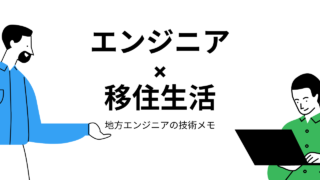 PowerShell
PowerShell CSVファイルを読み込んで、条件で絞り込んでCSVファイルに出力するPowerShellのサンプルコード
CSVファイルを読み込んで、条件で絞り込んでCSVファイルに出力するPowerShellのサンプルコードを紹介します。実行イメージまずはCSVファイルを読み込みます。列名が「ID」、「名前」、「年齢」、「プログラミング経験」の4列定義されています。ここでは例として以下の条件で絞り込んでみます。年齢 >= 14 AND プログラミング経験 <= 6フォルダ構成は以下のような感じです。入力ファイル(CSVファイル)出力ファイル(抽出結果のCSVファイル) ※最初はファイルがなくてもよいです。作成されます。powershellの実行ファイルソースコード以下のコマンド、ps1ファイル、入力ファイル(サンプル)を準備しておきます。コマンドpowershell -ExecutionPolicy RemoteSigned -File "whereCsvFile.ps1"サンプルコード:whereCsvFile.ps1# CSVファイル入力$getContent = Import-Csv .\01.input.csv -Encoding UTF8# 年齢 => 14 AND プログラミング経験 <=6...